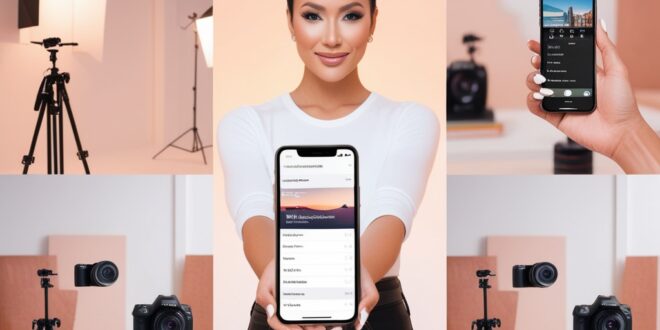Kamera iPhone terbaru hadir dengan teknologi canggih yang memungkinkan pengguna mengambil foto berkualitas tinggi dengan mudah. Namun, untuk mendapatkan hasil yang benar-benar profesional, diperlukan pemahaman tentang berbagai pengaturan kamera yang tersedia. Artikel ini akan membahas cara mengoptimalkan setting kamera iPhone terbaru agar hasil foto lebih tajam, jernih, dan artistik.
Sebelum mulai memotret, pastikan Anda telah mengatur format dan resolusi gambar yang sesuai dengan kebutuhan:
- Gunakan ProRAW: Mode ini sangat berguna bagi mereka yang ingin melakukan pengeditan lebih lanjut dengan detail lebih tinggi.
- HEIF vs JPEG: HEIF menawarkan kualitas yang lebih baik dengan ukuran file lebih kecil dibandingkan JPEG.
- Resolusi Video: Untuk videografi, pilih resolusi 4K dengan 60fps untuk hasil terbaik atau 30fps untuk efek lebih sinematik.
Dengan memilih format yang sesuai, Anda dapat mengoptimalkan penyimpanan tanpa mengorbankan kualitas gambar.
Komposisi foto yang baik sangat penting untuk menghasilkan gambar yang menarik. iPhone memiliki fitur Grid dan Level Horizon yang membantu dalam menyusun komposisi foto secara simetris dan lurus. Fitur ini dapat diaktifkan melalui Pengaturan > Kamera > Grid.
- Grid membantu dalam menyusun objek dengan aturan sepertiga.
- Level Horizon memastikan foto tidak miring atau terdistorsi.
Dengan fitur ini, foto yang dihasilkan akan terlihat lebih profesional dengan komposisi yang lebih terstruktur.
Saat memotret dalam kondisi cahaya rendah, fitur Night Mode akan secara otomatis aktif. Untuk hasil terbaik:
- Gunakan stabilisasi tangan atau tripod agar gambar tidak buram.
- Atur eksposur manual dengan menggeser ikon mode malam.
- Hindari sumber cahaya yang terlalu terang agar tidak overexposed.
Mode malam memanfaatkan AI dan sensor cahaya untuk menghasilkan gambar yang lebih terang dan tajam dalam kondisi minim cahaya.
Mode Smart HDR di iPhone terbaru memungkinkan detail di area terang dan gelap tetap seimbang. Aktifkan mode ini melalui Pengaturan > Kamera > HDR Otomatis agar gambar tidak kehilangan detail penting.
HDR sangat bermanfaat saat memotret pemandangan atau objek dengan pencahayaan kompleks, seperti matahari terbenam atau subjek dengan latar belakang cerah.
Fitur Portrait Mode sangat berguna untuk menghasilkan foto dengan latar belakang blur (bokeh). Untuk hasil optimal:
- Pilih tingkat blur yang sesuai melalui Depth Control.
- Coba berbagai lighting effects seperti Studio Light atau Stage Light untuk pencahayaan lebih dramatis.
- Pastikan ada cukup cahaya untuk mendapatkan efek bokeh yang lebih natural.
Mode ini sangat cocok untuk foto potret, baik untuk manusia maupun objek lain seperti makanan atau hewan peliharaan.
Jika ingin lebih mengontrol warna dan pencahayaan, gunakan aplikasi kamera manual atau manfaatkan kontrol manual di iPhone:
- Ketuk layar untuk menentukan titik fokus dan pencahayaan.
- Geser ke atas atau ke bawah untuk menyesuaikan exposure secara manual.
- Gunakan aplikasi editing seperti Lightroom atau Snapseed untuk fine-tuning white balance.
Mengontrol white balance membantu menjaga warna tetap natural, terutama dalam kondisi pencahayaan yang berubah-ubah.
Bagi penggemar videografi, iPhone terbaru mendukung Apple ProRes, format video berkualitas tinggi yang memberikan lebih banyak fleksibilitas dalam editing. Pastikan Anda memiliki cukup penyimpanan, karena file ProRes cenderung lebih besar dibanding format standar.
- Gunakan ProRes untuk proyek editing yang lebih kompleks.
- Pastikan memori cukup karena file video bisa mencapai beberapa GB dalam hitungan menit.
Dengan ProRes, kualitas video akan jauh lebih detail, terutama untuk keperluan profesional.
Untuk efek dramatis, gunakan fitur Slow-Motion pada 240fps untuk menangkap momen aksi, atau Time-Lapse untuk video yang lebih cinematic.
Slow-motion sangat cocok untuk aksi cepat seperti olahraga, sementara Time-Lapse ideal untuk merekam perubahan waktu seperti matahari terbit atau perjalanan panjang.
Kualitas foto juga sangat dipengaruhi oleh kebersihan lensa. Bersihkan lensa secara berkala dengan kain microfiber untuk menghindari noda atau debu yang dapat mengaburkan hasil gambar.
Untuk memotret objek kecil seperti bunga, tekstur, atau serangga, manfaatkan mode makro yang tersedia di iPhone terbaru. Mode ini memungkinkan pengambilan gambar dari jarak yang sangat dekat dengan detail yang luar biasa.
- Pastikan pencahayaan cukup untuk hasil yang lebih tajam.
- Gunakan tangan yang stabil atau tripod untuk menghindari blur.
- Coba berbagai sudut untuk mendapatkan komposisi yang menarik.
Dengan mode makro, Anda bisa menangkap dunia kecil yang sering kali terlewatkan oleh mata biasa.
Dengan memahami dan mengoptimalkan berbagai setting kamera iPhone terbaru, Anda dapat mengambil foto yang lebih profesional dengan mudah. Mulai dari pemilihan format, pengaturan pencahayaan, hingga penggunaan fitur canggih seperti ProRAW dan Portrait Mode, setiap aspek dapat dimanfaatkan untuk mendapatkan hasil terbaik. iPhone terbaru dilengkapi dengan berbagai teknologi fotografi yang bisa disesuaikan sesuai kebutuhan. Dengan eksplorasi dan latihan, Anda dapat menghasilkan gambar berkualitas tinggi layaknya fotografer profesional.
Jadi, jangan ragu untuk bereksperimen dengan pengaturan kamera dan temukan gaya fotografi terbaik yang sesuai dengan Anda!
 Apple Technos Berita Apple Terbaru, Rumor & Update Resmi
Apple Technos Berita Apple Terbaru, Rumor & Update Resmi